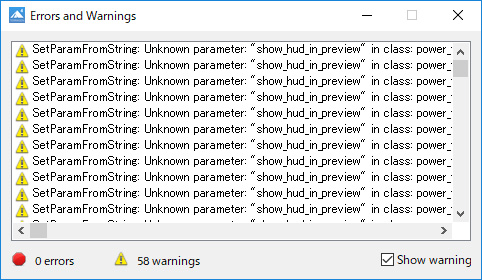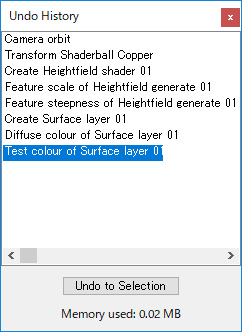【View】メニューには、レンダリングビュー、ネットワークビュー、3Dプレビューと共にいくつかのユーティリティウインドウの他、Terragen 4で利用可能な様々なビューに関連する項目が用意されています。
- Render(レンダー):レンダーウインドウを開きます。すでに開いている場合は、最前面に表示します。詳しくはレンダラーウインドウを参照して下さい。
- 3D Preview(3Dプレビュー):閉じられたか最小化されている場合は、メインウインドウ内に3Dプレビューを開きます。
- 3D Preview Location(3Dプレビューの位置情報):3Dプレビュー内のカーソル位置だけでなく、ビューカメラの位置の情報を表示するフローティングウインドウを開きます。
Cursor Location
カーソル位置情報 |
x |
水平軸 |
| y |
垂直軸(標高) |
| z |
奥行き |
| slope |
傾斜角 |
| dist.from cam |
カメラからの距離 |
View camera Location
ビューカメラの位置情報 |
Vxyz |
水平、垂直、奥行き |
| Vphb |
垂直に対しての角度、水平に対しての傾き、回転 |
| Vheight |
地表からの相対距離 |
- Navigation Window(ナビゲーション・ウインドウ):フローティングウインドウのナビゲーション・ウインドウを開きます。ナビゲーションの操作は、最後に使われた、または現在焦点を合わせている3Dプレビューに作用します。ナビゲーション・パネルについてはナビゲーションパネルを参照して下さい。
- Node Network(ノード・ネットワーク):閉じられたか最小化されている場合は、メインウインドウ内にネットワークビューを開きます。
- Node Network in New Window(新規ウインドウでノード・ネットワークを開く):新規ウインドウでノード・ネットワークを開きます。
| Edit |
Edit(編集)と同じ操作が行えます。 |
| View |
このメニューからもビューウインドウを開いたり、タブを追加して同一のウインドウ内に3Dプレビューやノードネットワークを表示する事も出来ます。 |
| Window |
表示するウインドウを切り替えます。 |
- Animation Panel(アニメーションパネル):閉じられている場合は、メインウインドウ内にアニメーションパネルを開きます。
- Animation Panel in New Window(新規ウインドウでアニメーションパネルを開く):新規ウインドウでノード・ネットワークを開きます。ただし、アニメーションパネルはアニメーション機能のライセンスを購入された方にのみ有効となります。アニメーションについては、アニメーションガイドで詳しい内容を参照して下さい。
- Library(ライブラリ):ライブラリウインドウを開きます。ライブラリで詳しい内容を参照して下さい。
- Node Palette(ノードパレット):ノードをブラウズして選択するためのフローティングウインドウを開きます。ノードパレットで詳しい内容を参照して下さい。
- Errors and Warnings(エラーと警告):TG4の起動時から生じたエラーと警告の履歴が表示されます。「Show warning(警告だけを表示)」にチェックを入れる事で、警告メッセージだけを表示する事が出来ます。
- Undo History(ヒストリーの取消):フローティングウインドウを開き、取消し出来る全てのヒストリーを表示します。ヒストリーのリストから項目をクリックし、下の「Undo to Selection(選択した項目の作業手前まで戻る)」ボタンをクリックします。「Memory used(使用メモリ):」では、取消し出来るヒストリーの保管に使用しているメモリ量を示します。
最終更新:2020年04月06日 11:17